Kako zaštititi pojedinačne aplikacije na vašem Mac računaru lozinkom
Iako je moguće zaštititi vaš Mac računar šifrom ili putem Touch ID-a, možda želite dodatno osigurati i pojedinačne aplikacije. Iako ne postoji zvanična opcija koju nudi Apple, rešenje se nalazi u aplikaciji treće strane.
Nakon istraživanja, utvrdili smo da je besplatan program AppLocker idealan za zaključavanje aplikacija. Ova jednostavna aplikacija smeštena je u traci menija i omogućava vam da zaštitite aplikacije lozinkom. Možete besplatno osigurati jednu aplikaciju, dok je za neograničen broj aplikacija i podršku za Touch ID i Bluetooth otključavanje potrebno izvršiti nadogradnju, uz jednokratnu naknadu od 9,99 dolara.
Prvi korak je preuzimanje i instalacija aplikacije AppLocker sa Apple App Store-a.
Nakon što otvorite aplikaciju, videćete novu ikonicu u traci menija. Pojaviće se iskačući prozor u kojem se traži da postavite lozinku. Kliknite na dugme „Podesi moju lozinku“.
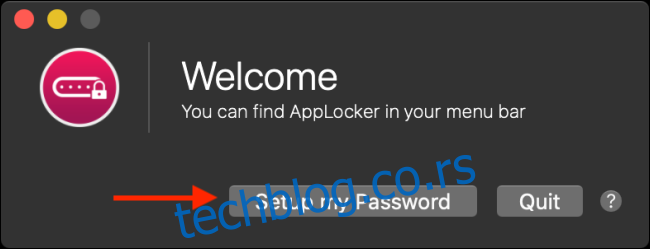
U prozoru Preferencije unesite lozinku koju ćete lako pamtiti. Ako koristite MacBook sa Touch ID-om, možete aktivirati opciju „Omogući Touch ID“. Sačuvajte lozinku klikom na dugme „Sačuvaj lozinku“, a zatim zatvorite prozor Preferencije klikom na crveno dugme u gornjem levom uglu.
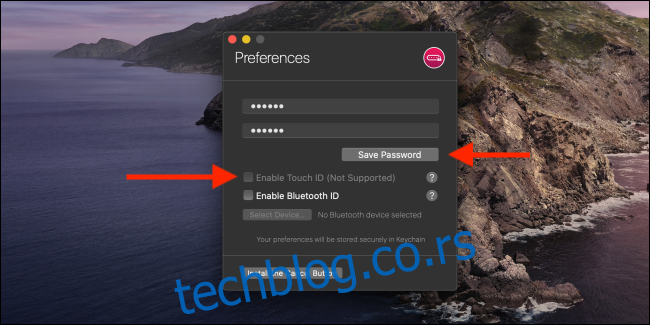
Kliknite na ikonicu AppLocker u traci menija. U padajućem meniju videćete da je aplikacija zaključana. Unesite svoju lozinku i kliknite na dugme „Enter“ da biste je otključali.
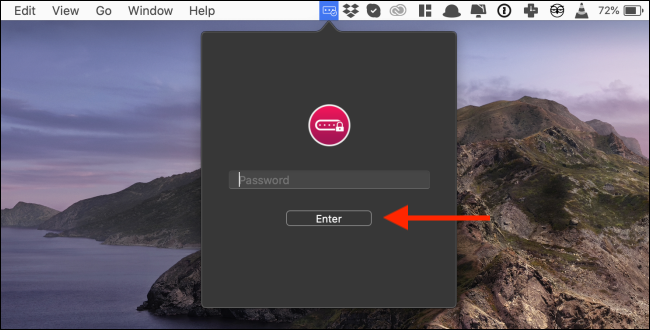
Pre svega, uključite opciju „Pokreni pri prijavljivanju“. Ovo će osigurati da se AppLocker automatski pokreće prilikom svakog paljenja vašeg Mac-a i da zaključava sve odabrane aplikacije. Zatim kliknite na znak plus (+) da biste dodali željenu aplikaciju.
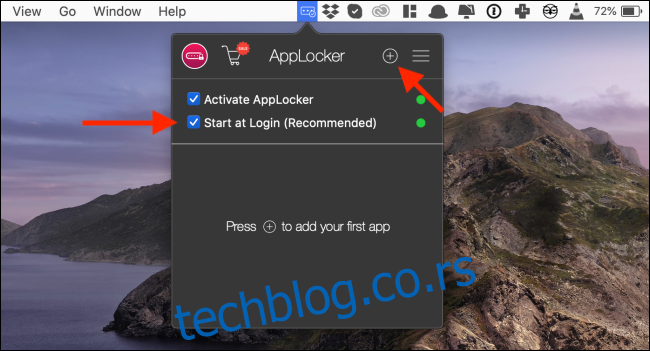
U novom prozoru pronađite aplikaciju na vašem Mac-u i kliknite na nju da biste je dodali na listu zaključanih aplikacija.
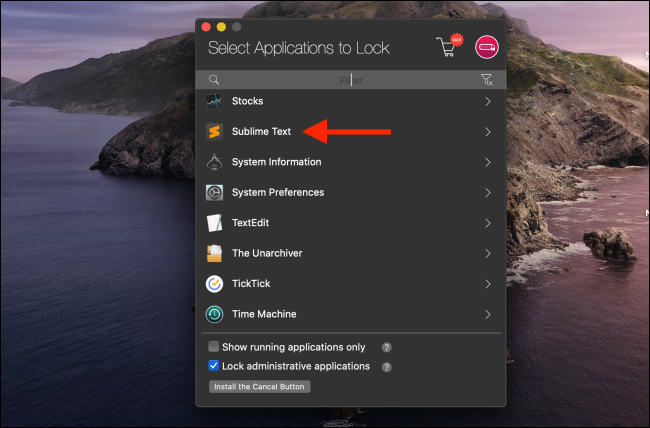
Sada, kada pokušate ponovo da pokrenete aplikaciju, AppLocker će zahtevati unos lozinke.
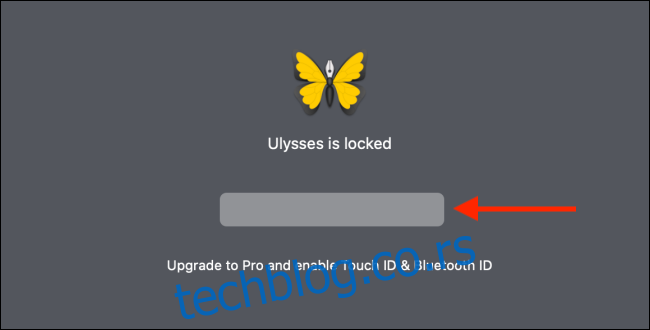
Ukoliko želite da uklonite aplikaciju sa liste zaključanih, ponovo pristupite aplikaciji putem trake menija, unesite lozinku, a zatim kliknite na dugme „X“ pored naziva aplikacije.
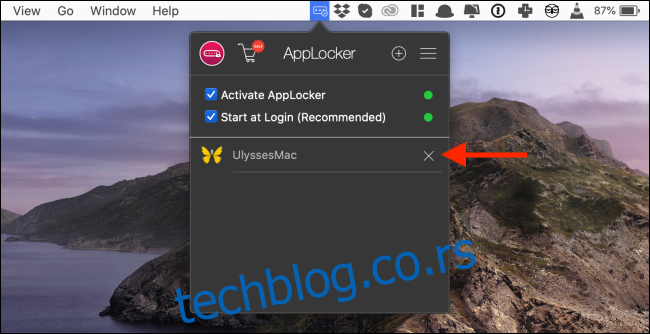
AppLocker funkcioniše samo pri pokretanju aplikacije. Ukoliko je aplikacija već otvorena i ponovo joj pristupite, ostaće otključana. Ako želite svakodnevno da zaključavate aplikacije, obavezno ih zatvorite kada se udaljavate od Mac-a. Pored toga, možete koristiti prečicu „Command“ + „+“ da momentalno zaključate sve aplikacije.
Ako koristite Apple Notes aplikaciju, možda će vas zanimati da i pojedinačne beleške možete zaštititi lozinkom.